Foreløpig er det sjelden å finne fysiske tastaturer på mobiltelefoner, faktisk er de som står igjen (eller de aller fleste av dem) gamle telefoner eller designet for eldre. Bedrifter har siden jobbet for å tilby oss muligheten til skrive fra skjermen vår nøyaktig, raskt og enkelt.
Virtuelle QWERTY-tastaturer har praktisk talt vært standarden på smarttelefoner og nettbrett siden de først dukket opp. Siden utseendet til Swype-mobiltastaturet som nå ikke lenger eksisterer, er muligheten for skrive ved å skyve fingrene mellom tastaturtastene har ankommet. Nå er det få tastaturapplikasjoner og lignende som ikke har denne muligheten, og er favoritten til mange mobilbrukere. Å sveipe over skjermen er en god måte å skrive raskere uten å ofre nøyaktigheten, og når du først har blitt vant til det, er det ganske behagelig.
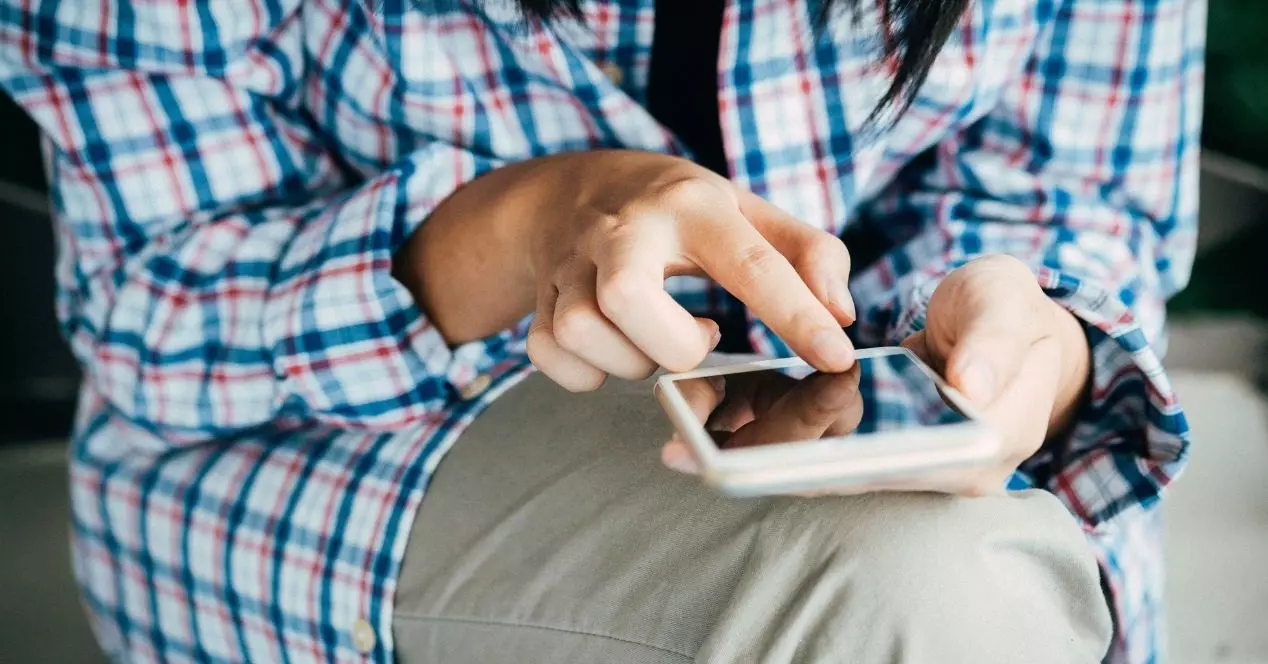
Slik skriver du ved å skyve skjermen
Selv om vi senere vil fortelle deg om den enkleste måten å gjøre det på med alle tastaturene og i de forskjellige operativsystemene, vil vi fortelle deg hvordan du kan gjøre det på de mest kjente og for tiden brukte tastaturene, så lær hvordan du kan aktivere eller deaktiver denne funksjonen trinn for trinn. steg.
med gboard
Dette er uten tvil den mest kjente mobiltastaturapplikasjonen på Android, ikke forgjeves har den et stort antall triks og interessante funksjoner, blant annet muligheten for å skrive ved å skyve på skjermen. Du kan enkelt aktivere denne funksjonen fra Android og iOS , så vi vil fortelle deg hvordan du gjør det i hver av dem, selv om du vil se at det er veldig likt. Du bør imidlertid vite at den ikke støtter alle språk, og på Android fungerer noen trinn bare på Android 8.0 og nyere.
På Android:
- Åpen Gboard-innstillinger
- Aktiver Skrivealternativ med et sveip
Hvis du ikke vet hvordan du kommer deg dit, selv om du sannsynligvis gjør det, finner du det ut senere, pluss at du kan gjøre det i appen du bruker ved å søke etter tastaturet, som f.eks. WhatsApp.
- Åpne Gboard
- Pek Tastaturinnstillinger
- Velg mellom Sveip skriving eller Stemmeinndata
Når du har gjort det, kan du skrive ord, setninger eller hva du måtte ønske ved å skyve fingeren på skjermen fra tastaturet, som starter med den første bokstaven og slutter med den siste, på en ryddig måte. Du kan inkludere mellomrom og skilletegn ved å gå gjennom den tilsvarende tasten. Når du prøver det for første gang, vil du raskt bli vant til det.
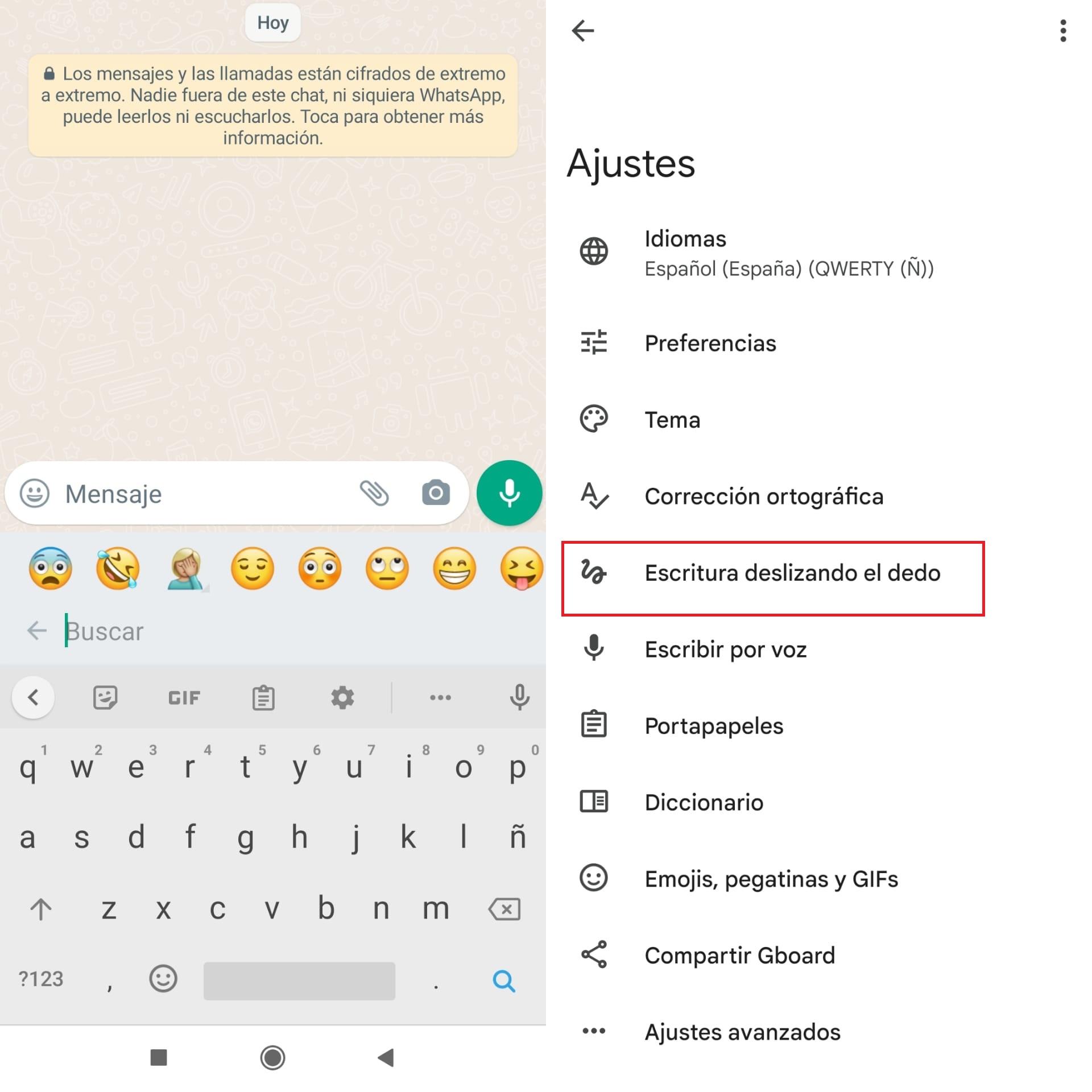
Med SwiftKey
SwiftKey er en tastaturapp som har vært eid av Microsoft i flere år og skiller seg ut for sin store presisjon og hurtighet. Du kan laste den ned fra mobilenhetens appbutikk hvis du er interessert i å prøve den og ikke har den. Funksjonen med å skyve fingeren over tastaturet er kjent som SwiftKey Flow og det er veldig enkelt å aktivere.
- Åpen SwiftKey-innstillinger
- Gå til skrivedelen
- Enter Skriving og autokorrektur
- Gå til Flow alternativet (skrive med bevegelser) og aktivere det
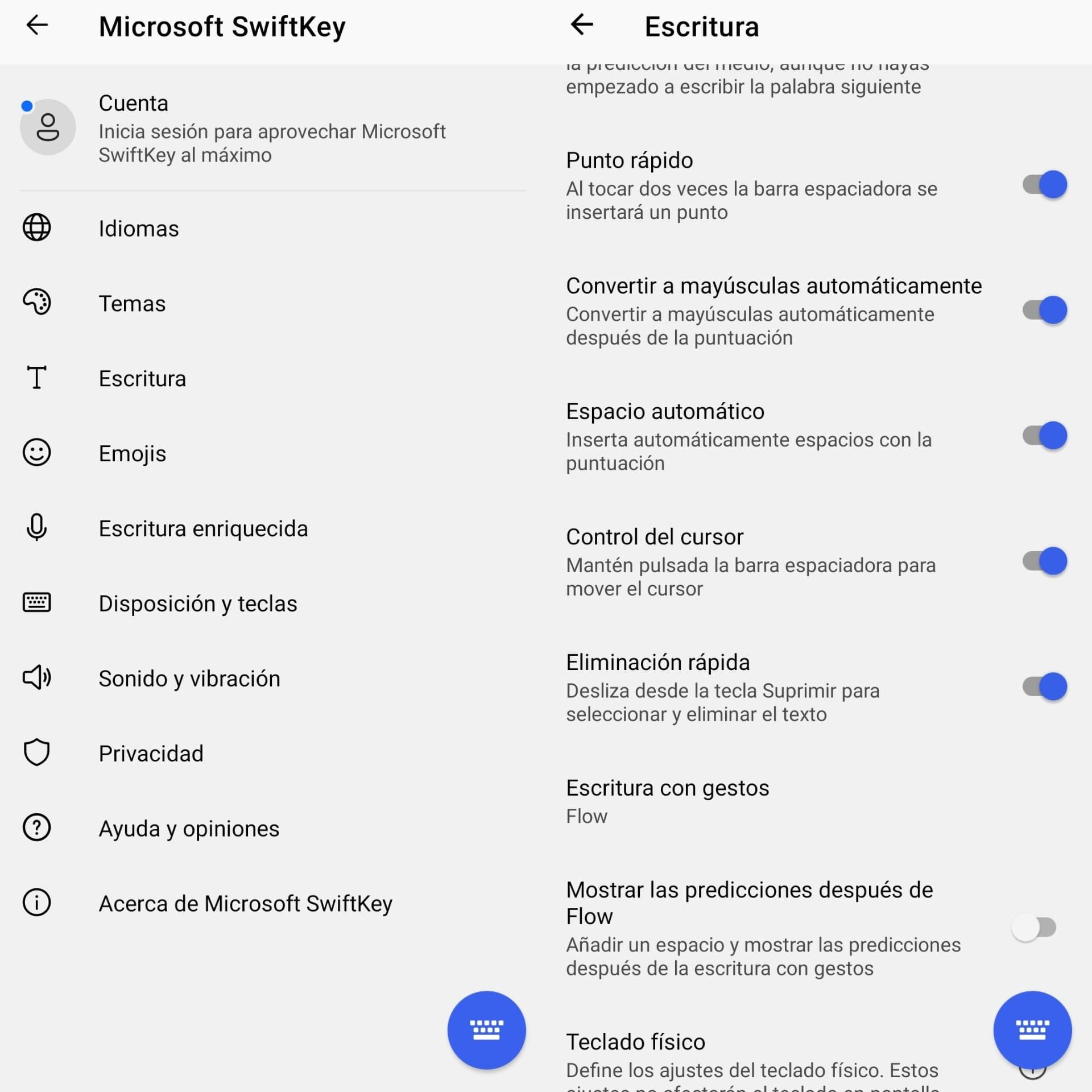
Med Samsung-tastatur
Hvis du har en Samsung mobilenhet og du vil aktivere denne funksjonen på tastaturet ditt, kan du også gjøre det. Funksjonen i markeringen heter som Tastaturskyvere.
- Åpne innstillinger
- Gå til Generell administrasjon
- Gå til Samsung Keyboard Settings
- Klikk Sveip, trykk og haptisk tilbakemelding
- Gir tastatursveipekontroller
- Slå på Skyv for å skrive
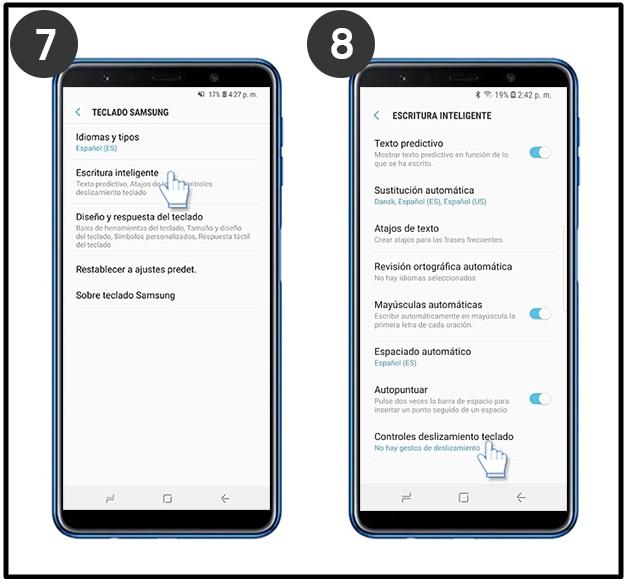
Hvordan gjøre det på forskjellige tastaturer
Det er mange tastaturapper, og din kan være annerledes enn den vi har nevnt. Heldigvis har de i mange av dem muligheten til å bruke gestskriving. Det vil vanligvis bli funnet i appinnstillingene, og prosessen, hvis ikke den samme, kan være veldig lik. Så det eneste du trenger å gjøre i dette tilfellet er gå til tastaturinnstillingene og se etter alternativet fordi det sannsynligvis har det.
Hvordan gjøre det på Android
Ruten kan variere avhengig av mobilenheten din:
- Gå til Innstillinger
- Plukke ut Tilleggsinnstillinger
- Gå til Språk og input
- In inndatametoder velg tastatur
- I administrere tastaturer gå til innstillinger og velg det tilsvarende alternativet
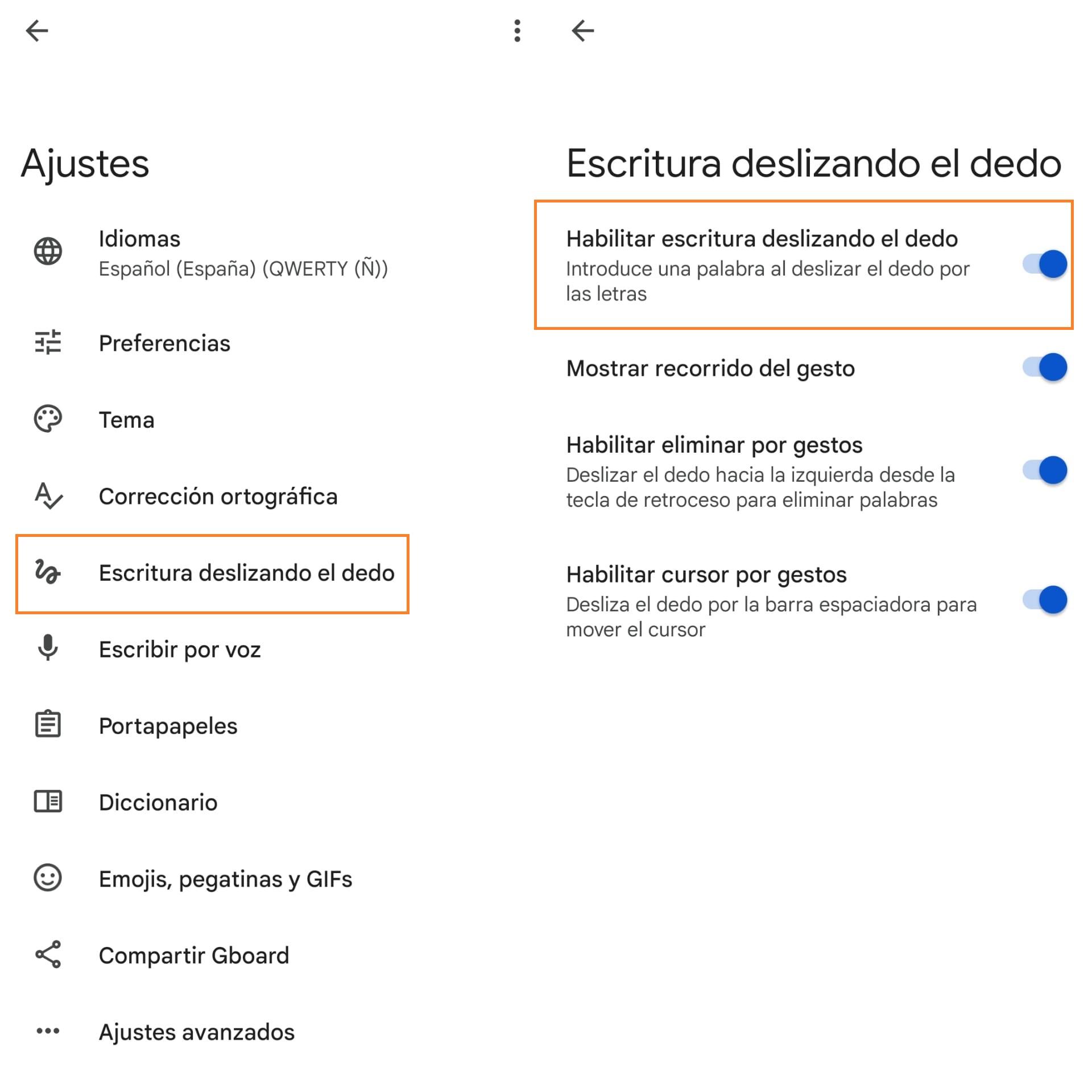
Slik gjør du det på iOS
Hvis du vil aktivere eller deaktivere dette alternativet på din iPhone eller iPad, må du gjøre følgende:
- Gå til innstillinger
- Plukke ut general
- Press Tastatur
- Rull ned til du finner alternativet Skyv for å skrive
- aktiver det